Comment ajouter, modifier ou supprimer un emplacement dans la barre météo d'Outlook ?
Vous avez peut-être remarqué qu'une barre météo a été ajoutée au-dessus des calendriers depuis Outlook 2013, comme le montre la capture d'écran ci-dessous. Est-il donc possible d'ajouter plus d'emplacements ou de villes pour prévoir leur météo ? Et qu'en est-il de la modification ou de la suppression des villes prévues ? Cet article vous montrera les étapes détaillées pour résoudre ces problèmes dans Outlook.

Ajouter une nouvelle ville/emplacement de prévision dans la barre météo d'Outlook
Modifier la ville/emplacement de prévision dans la barre météo d'Outlook
Supprimer une ville/emplacement de prévision de la barre météo d'Outlook
Ajouter une nouvelle ville/emplacement de prévision dans la barre météo d'Outlook
Pour ajouter un nouvel emplacement/ville de prévision dans la barre météo d'Outlook, veuillez procéder comme suit :
1. Dans la vue Calendrier, sélectionnez n'importe quel calendrier dans le volet de navigation, puis cliquez sur Affichage > Changer d'affichage > Calendrier ou Aperçu. Voir la capture d'écran :

Remarque : La barre météo n'apparaît pas dans la vue Liste et la vue Active des calendriers.
2. Cliquez sur la flèche à côté de la ville actuelle de prévision, puis sélectionnez Ajouter un emplacement dans la liste déroulante. Voir la capture d'écran :

3. Maintenant, la ville de prévision d'origine est remplacée par une zone de texte, veuillez taper la nouvelle ville dans la zone de texte et appuyer sur la touche Entrée , puis sélectionnez la ville appropriée dans la liste déroulante. Voir la capture d'écran :

Jusqu'à présent, vous avez ajouté une nouvelle ville/emplacement de prévision dans la barre météo.
Rechercher et supprimer rapidement les emails en double dans Outlook
Avec Kutools pour Outlook’s Emails en double fonctionnalité, vous pouvez rapidement les trouver et les supprimer de plusieurs dossiers de courrier, ou trouver et supprimer toutes les doublons des éléments sélectionnés en deux clics dans Outlook.

Modifier la ville/emplacement de prévision dans la barre météo d'Outlook
Pour modifier la ville/emplacement de prévision dans la barre météo, cliquez sur la flèche derrière la ville actuelle de prévision, puis sélectionnez-en une nouvelle dans la liste déroulante.
Supprimer une ville/emplacement de prévision de la barre météo d'Outlook
Pour supprimer une ville/emplacement de prévision de la barre météo, cliquez sur la flèche derrière la ville de prévision, survolez la ville que vous souhaitez supprimer dans la liste déroulante, puis cliquez sur l'icône de fermeture derrière celle-ci. Voir la capture d'écran :
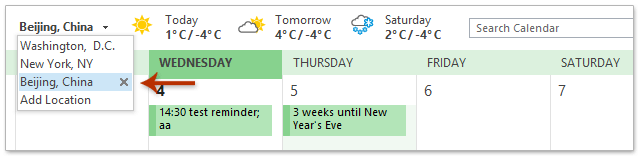
Remarques:
(1) La barre météo est une nouvelle fonctionnalité depuis Outlook 2013.
(2) La barre météo n'apparaît que dans la vue Calendrier ou la vue Aperçu et vous pouvez activer les vues en cliquant sur Affichage > Changer d'affichage > Calendrier ou Aperçu dans un dossier de calendrier.
Articles connexes
Changer l'unité de température météo en Celsius/Fahrenheit dans Outlook
Afficher ou masquer la barre météo au-dessus des calendriers d'Outlook
Meilleurs outils de productivité pour Office
Dernière nouvelle : Kutools pour Outlook lance sa version gratuite !
Découvrez le tout nouveau Kutools pour Outlook avec plus de100 fonctionnalités incroyables ! Cliquez pour télécharger dès maintenant !
📧 Automatisation des E-mails : Réponse automatique (disponible pour POP et IMAP) / Programmer l’envoi d’un e-mail / CC/BCC automatique par règle lors de l’envoi / Transfert automatique (règle avancée) / Ajouter automatiquement une salutation / Diviser automatiquement les e-mails multi-destinataires en messages individuels ...
📨 Gestion des E-mails : Rappeler lemail / Bloquer les e-mails frauduleux par objet et autres critères / Supprimer les doublons / Recherche Avancée / Organiser les dossiers ...
📁 Pièces jointes Pro : Enregistrement en lot / Détachement en lot / Compression en lot / Enregistrer automatiquement / Détachement automatique / Compression automatique ...
🌟 Interface magique : 😊Plus d’emojis élégants et amusants / Vous rappelle lorsque des e-mails importants arrivent / Réduire Outlook au lieu de fermer ...
👍 Fonctions en un clic : Répondre à tous avec pièces jointes / E-mails anti-phishing / 🕘Afficher le fuseau horaire de l’expéditeur ...
👩🏼🤝👩🏻 Contacts & Calendrier : Ajouter en lot des contacts à partir des e-mails sélectionnés / Diviser un groupe de contacts en groupes individuels / Supprimer le rappel d’anniversaire ...
Utilisez Kutools dans votre langue préférée – prend en charge l’Anglais, l’Espagnol, l’Allemand, le Français, le Chinois et plus de40 autres !


🚀 Téléchargement en un clic — Obtenez tous les compléments Office
Recommandé vivement : Kutools pour Office (5-en-1)
Un clic pour télécharger cinq installateurs en une seule fois — Kutools pour Excel, Outlook, Word, PowerPoint et Office Tab Pro. Cliquez pour télécharger dès maintenant !
- ✅ Praticité en un clic : téléchargez les cinq packages d’installation en une seule action.
- 🚀 Prêt pour toutes les tâches Office : installez les compléments dont vous avez besoin, quand vous en avez besoin.
- 🧰 Inclus : Kutools pour Excel / Kutools pour Outlook / Kutools pour Word / Office Tab Pro / Kutools pour PowerPoint